Metadata er nøglen til en struktureret og effektiv billedbehandling. Uanset om det drejer sig om copyrightinformationer, vurderinger, nøgleord eller GPS-data – alle disse oplysninger forstærker værdien af dine billeder og letter den senere søgning og organisering. Denne vejledning viser dig, hvordan du i Capture One Pro læser, ændrer og effektivt anvender metadata for at forbedre dit fotografiske arbejde.
Vigtigste indsigter
- Metadata hjælper med at kategorisere billeder og søge hurtigere.
- Capture One Pro giver mulighed for nemt at tilføje og redigere metadata.
- Brugen af kommentarer og nøgleord forbedrer kommunikationen og organiseringen.
Trin-for-trin vejledning
Trin 1: Se metadata i Capture One Pro
Åbn Capture One Pro og vælg mappen med dine billeder. Klik på informationssymbolet (i) i øverste højre hjørne for at åbne metadatafanen. Her ser du metadata, alle grundlæggende informationer om dit billede vises.

Trin 2: Tilføj kommentarer
For at tilføje kommentarer til et billede skifter du til kommentarpanelet. Med blyantværktøjet kan du tegne i billedet for at fremhæve bestemte områder, der skal ændres eller redigeres. Vælg en markant blyantfarve for at gøre kommentarerne mere tydelige. Glem ikke at justere blyantsstørrelsen for at arbejde præcist.
Trin 3: Organiser nøgleord
Brug nøgleordsbiblioteket til at kategorisere dine billeder. Du kan tilføje nøgleord til et billede ved at klikke i indtastningsfeltet for nøgleord og indtaste de ønskede termer. For eksempel kan du tildele "kvinde", "grøn" eller "natur" som nøgleord ved at trykke på Enter-tasten efter hver term.
Trin 4: Anvend nøgleord på flere billeder
For at anvende nøgleord på en gruppe af billeder, skal du vælge det første billede og holde Shift-tasten nede, mens du vælger det sidste billede. Sørg for, at alle billederne imellem også er valgt. Klik derefter på dobbeltpile-symbolet for at overføre de valgte nøgleord til alle valgte billeder.
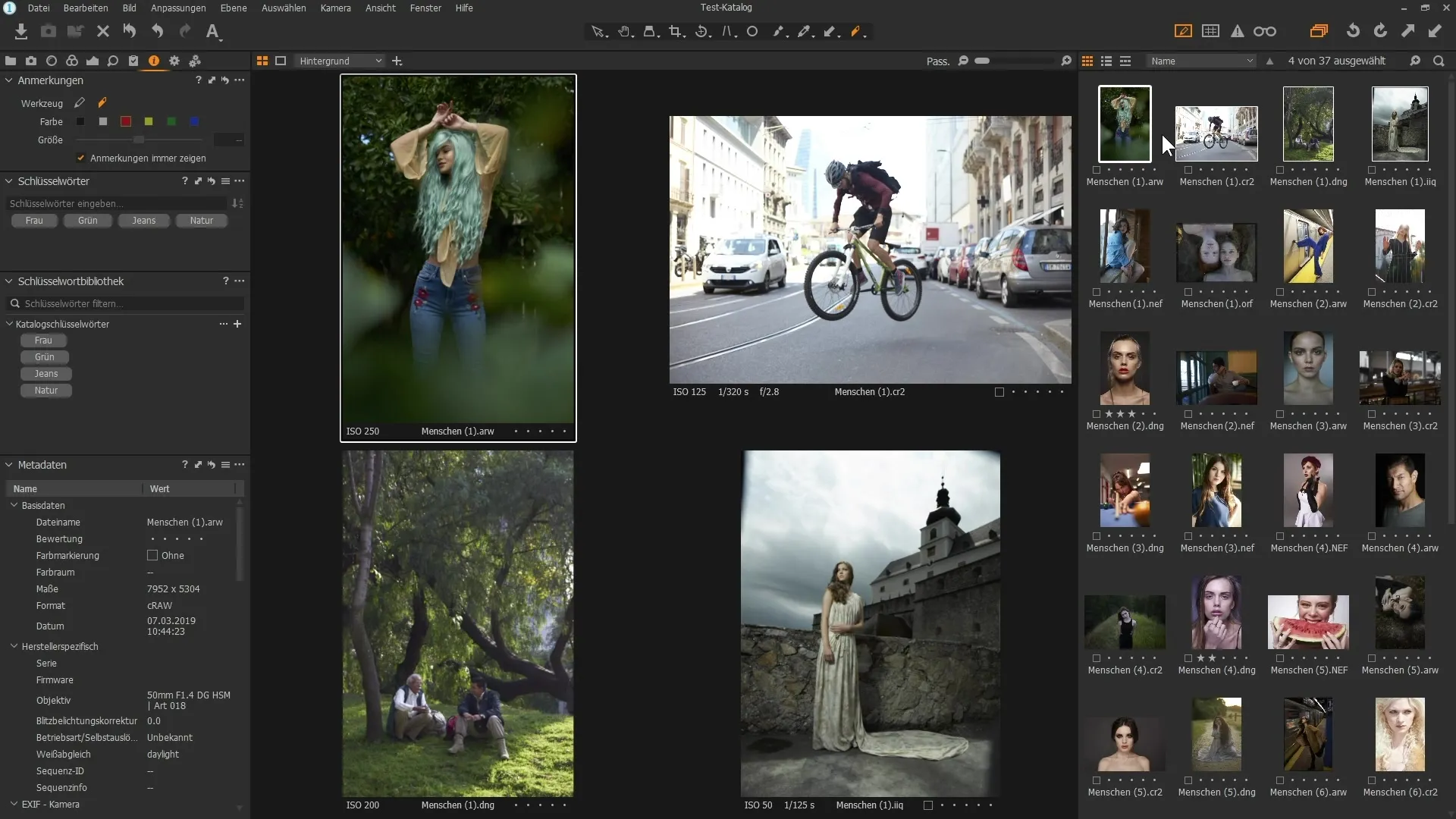
Trin 5: Fjern nøgleord
Hvis du ønsker at fjerne nøgleord fra et billede eller flere billeder, skal du vælge det relevante billede og klikke på "x" ved siden af nøgleordet. Alternativt kan du også fjerne alle nøgleord på én gang ved at trykke på dobbeltpile-symbolet i den øverste del.
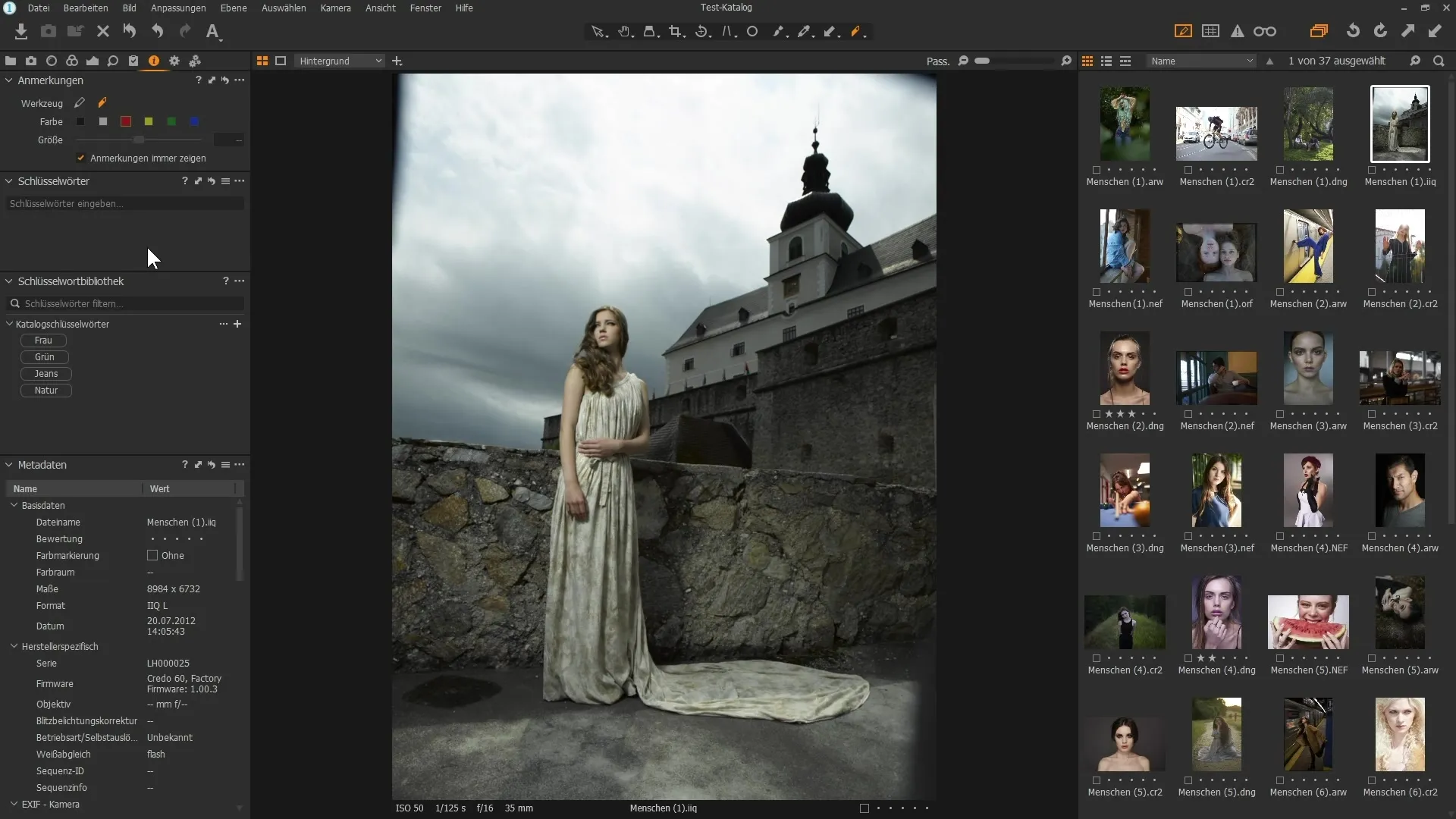
Trin 6: Juster metadata for et billede
Vælg det billede, hvis metadata du ønsker at justere. Hvis du har valgt flere billeder, skal du sørge for, at hovedbilledet er aktivt. Nu kan du justere metadata som filnavn, vurdering og tekniske detaljer. Disse oplysninger er ikke kun vigtige for organiseringen, men også for dem, der lærer fotografi.
Trin 7: Tilføj kontaktoplysninger
I metadataene kan du også gemme kontaktoplysninger ved at indtaste navn, adresse og andre oplysninger som telefonnumre. Disse oplysninger er nyttige, når du deler billeder online og forventer henvendelser fra interesserede.
Trin 8: Gem indstillinger
For at spare tid kan du gemme en indstilling for metadata. Klik på hamburger-symbolet for at gemme brugerindstillingerne. På den måde kan du anvende de samme metadata på alle nyligt importerede billeder, når du importerer billeder.
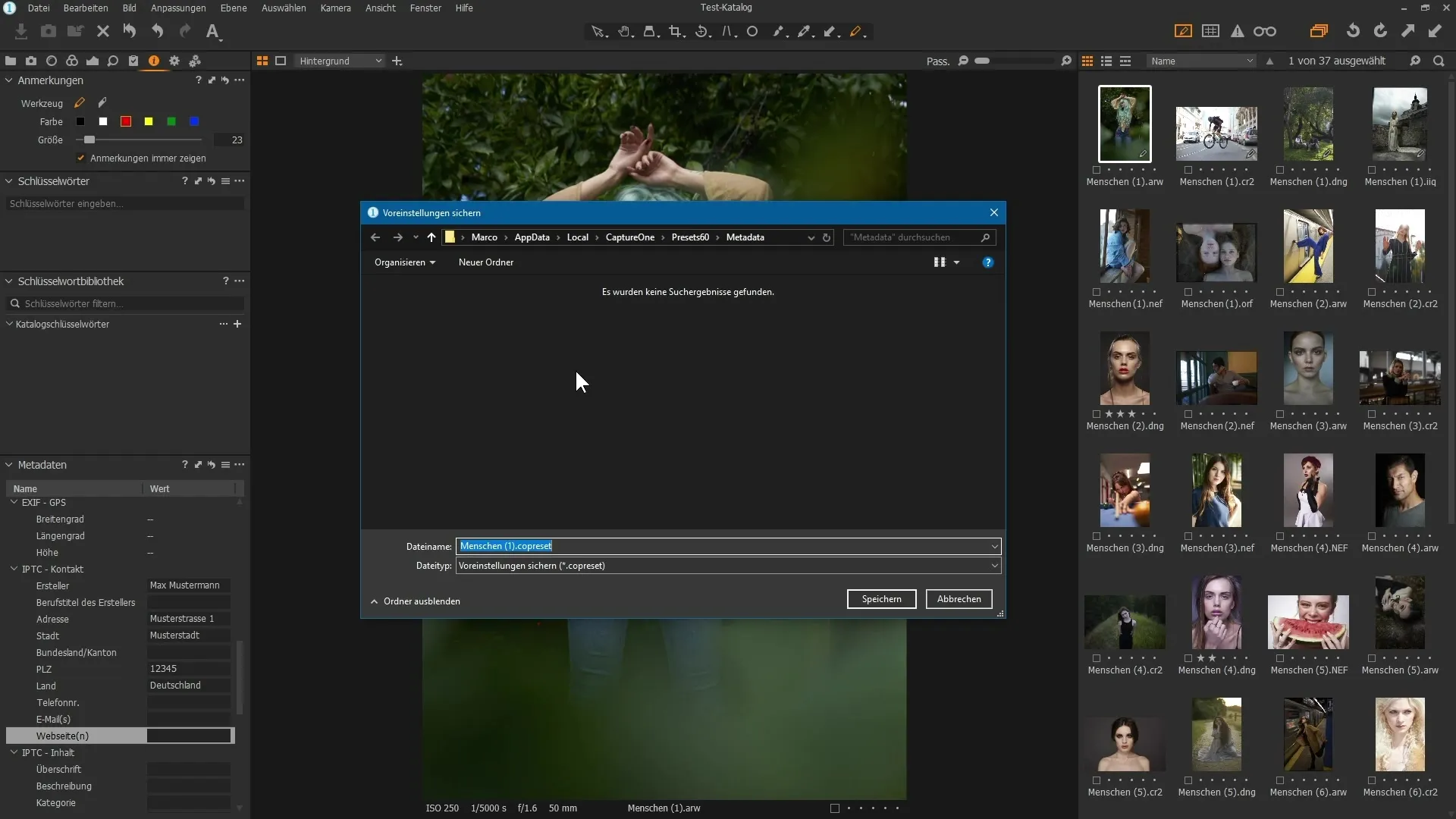
Trin 9: Importér billeder
For at importere et billede skal du vælge det relevante ikon og uploade billeder fra din USB-stick eller et andet sted. Sørg for, at indstillingen for metadata allerede er aktiv, så den anvendes på de nyligt importerede billeder.
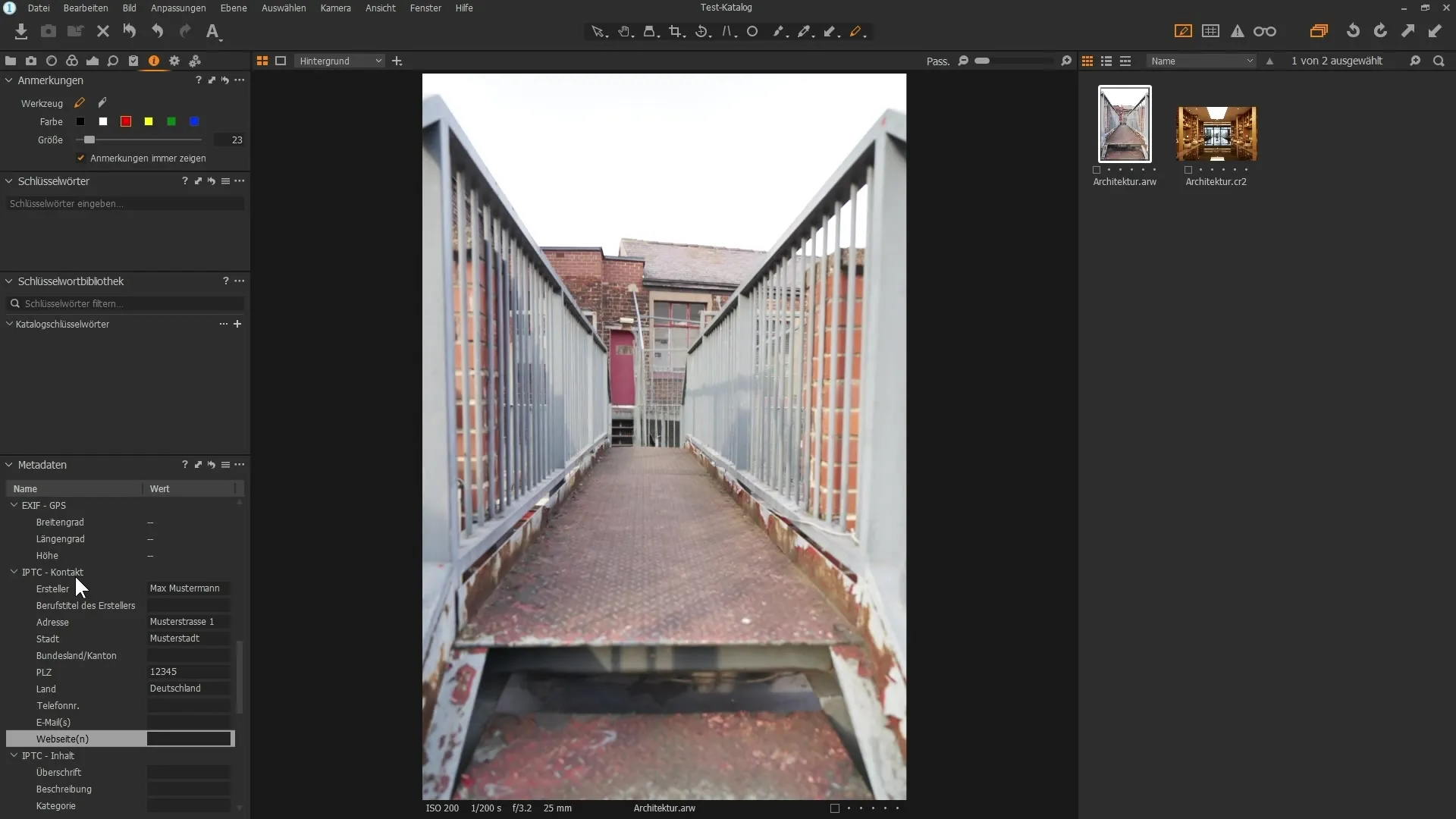
Trin 10: Fornuftig brug af metadata
Brug metadata til at filtrere og sortere dine billeder. Det gør det let at finde det ønskede billede hurtigt, baseret på vurderinger eller specifikke attributter. Husk at tage dig tid til at angive metadata, så de er så udførlige som muligt.
Resumé – Metadata i Capture One Pro: Sådan optimerer du dine billeder
At arbejde målrettet med metadata i Capture One Pro giver dig mange muligheder for organisering og vurdering af dine billeder. Fra kommentarer til nøgleord og kontaktoplysninger – med disse funktioner kan du effektivt administrere din digitale fotografering.
Ofte stillede spørgsmål
Hvordan kan metadata forbedre min billedeorganisering?Metadata hjælper med at kategorisere billeder og finder hurtigt, hvilket betydeligt forbedrer organiseringen.
Kan jeg indsætte kommentarer i mine billeder?Ja, du kan tegne kommentarer direkte i billeder for at give yderligere oplysninger eller instruktioner.
Hvordan fjerner jeg nøgleord fra billeder?Du kan manuelt fjerne nøgleord ved at klikke på "x" ved siden af nøgleordet, eller nulstille alle på én gang.
Hvad er fordelene ved at gemme kontaktoplysninger i metadata?Kontaktoplysninger hjælper med at nå dig, hvis nogen ønsker at bruge dit billede.
Hvordan gemmer jeg indstillinger for metadata?Klik på hamburger-symbolet i Capture One Pro for at gemme brugerindstillingerne.


